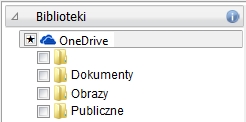
| • | Aby zsynchronizować zasobniki z usługą OneDrive |
Zasobniki można synchronizować z usługą OneDrive, aby mieć dostęp do swojej zawartości z innych komputerów lub urządzeń przenośnych. Aby móc korzystać z tej funkcji, trzeba mieć konto w usłudze OneDrive. Po zalogowaniu się wszystkie foldery OneDrive są widoczne w oknie Biblioteki w programie oknie dokowanym Pobierz więcej, a ich zawartość można wyświetlać w oknie przeglądania.
Po zalogowaniu się foldery OneDrive są widoczne w oknie Biblioteki.
Zasobniki są przechowywane w folderze Moje dokumenty\Corel\Corel Content\Trays. Każdy zasobnik jest przechowywany jako osobny folder. Jeśli zasobniki nie były nigdy synchronizowane z usługą OneDrive, każdy folder zasobnika zawiera skróty do plików dodanych do zasobnika, a właściwe pliki pozostają w pierwotnych lokalizacjach. Podczas synchronizowania zasobników z usługą OneDrive wszystkie pliki dodane do zasobników są natomiast kopiowane z pierwotnych lokalizacji do folderu danego zasobnika.
Po przeprowadzeniu synchronizacji zasobników z usługą OneDrive zsynchronizowane pliki są widoczne w następującym folderze SkyDrive: OneDrive\Apps\Corel\Trays.
| Aby zsynchronizować zasobniki z usługą OneDrive |
|
| 1 . | Kliknij kolejno pozycje Plik |
| 2 . | Kliknij pozycję OneDrive w oknie Biblioteki. |
| 3 . | Po wyświetleniu monitu zaloguj się. |
| 4 . | Gdy pojawi się pytanie o włączenie synchronizacji z zasobników, kliknij Tak. |
| 5 . | Upewnij się, że pole Włącz synchronizację zasobników z usługą OneDrive na tym komputerze jest zaznaczone, i wybierz odpowiednią opcję z listy Częstotliwość synchronizacji. |
| W oknie przeglądania pojawią się foldery OneDrive i ich zawartość. |
|
Wybierz plik w oknie przeglądania i kliknij przycisk Importuj
|
|
|
Zaznacz plik w zasobniku i kliknij przycisk Usuń z zasobnika
|
|
|
W oknie Biblioteki kliknij przycisk Konfiguruj biblioteki zawartości
|
Ikony na karcie zasobnika informują o jego stanie: offline , błąd
, trwa synchronizacja
lub zsynchronizowano
.
Synchronizację zasobników można włączyć bezpośrednio w dokowanym zasobnika, klikając strzałkę Wszystkie zasobniki w lewym dolnym rogu, a następnie klikając pozycje Synchronizuj z ![]() OneDrive.
OneDrive.
![]()
Nie wszystkie składniki są dostępne w wersji próbnej, akademickiej i OEM. Do składników niedostępnych mogą należeć aplikacje, funkcje, narzędzia i dodatkowe pliki zawartości firmy Corel.
Copyright 2017 Corel Corporation. Wszelkie prawa zastrzezne.